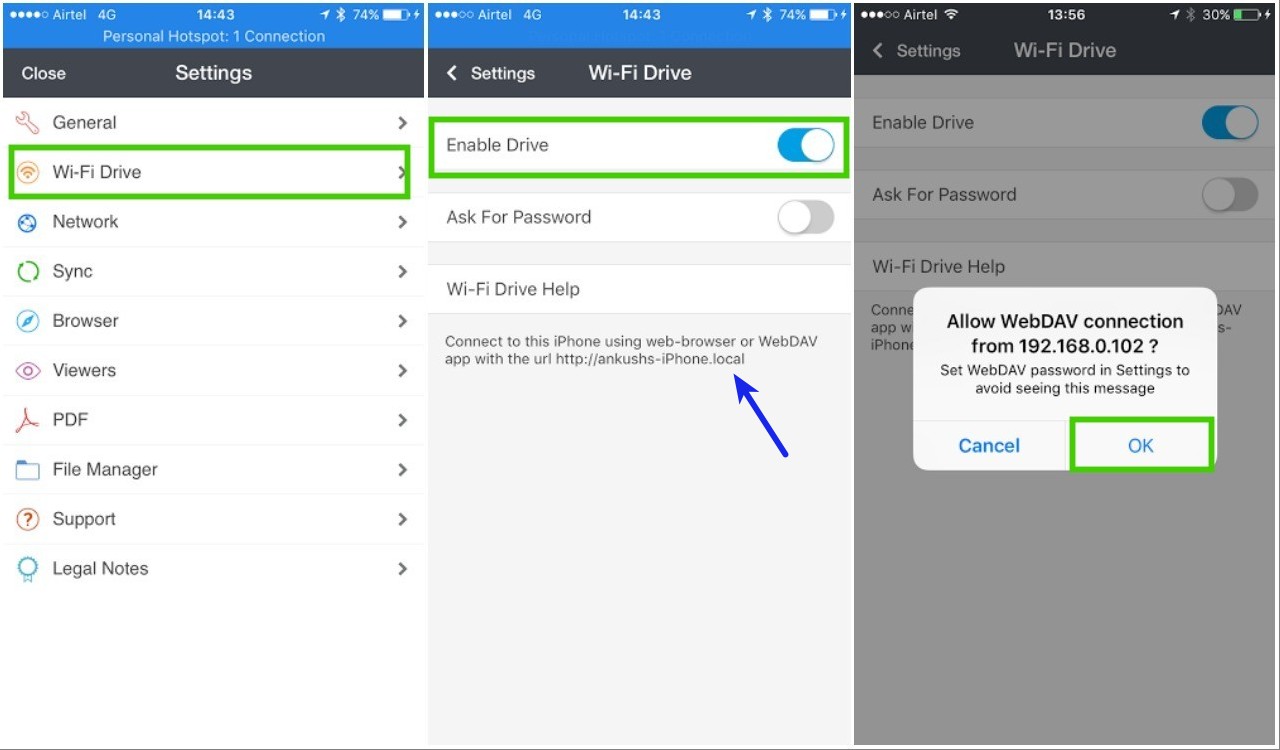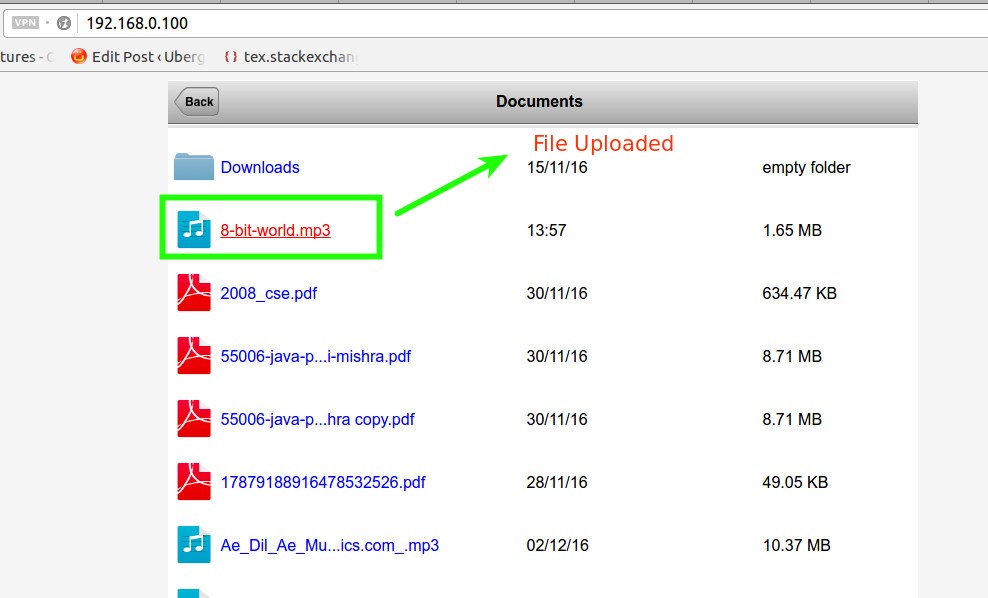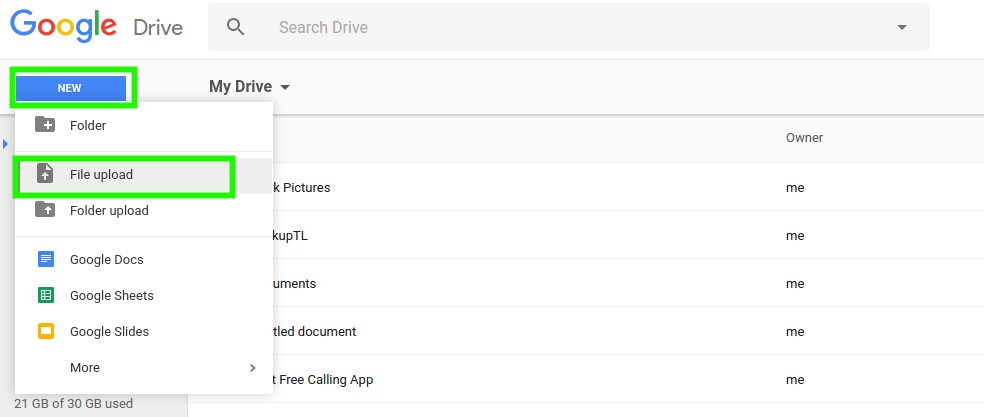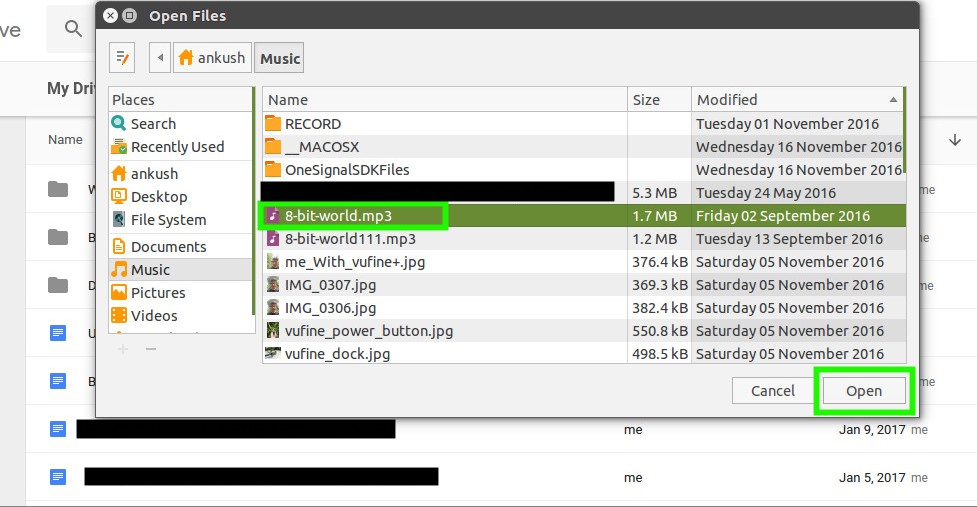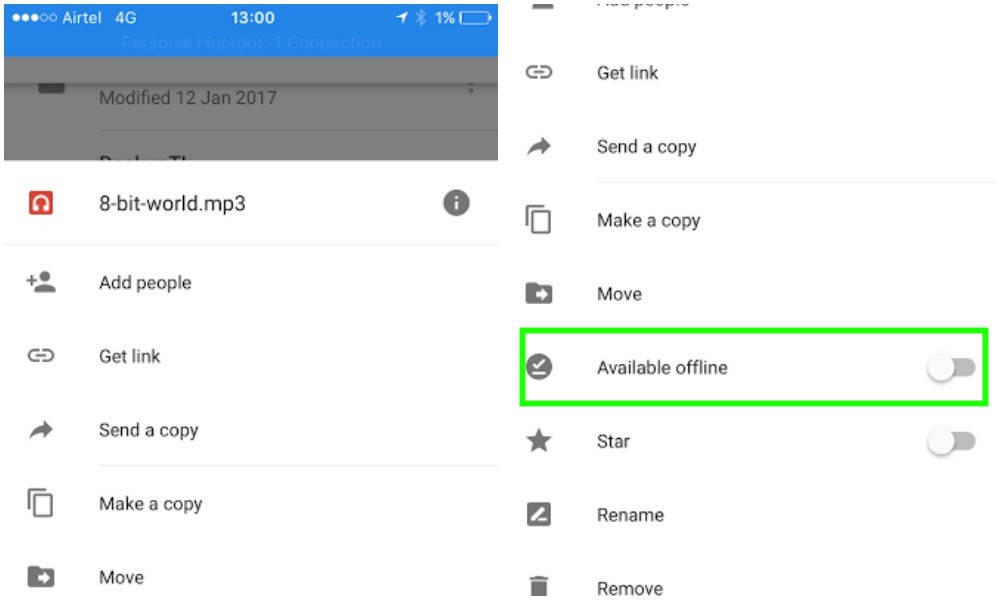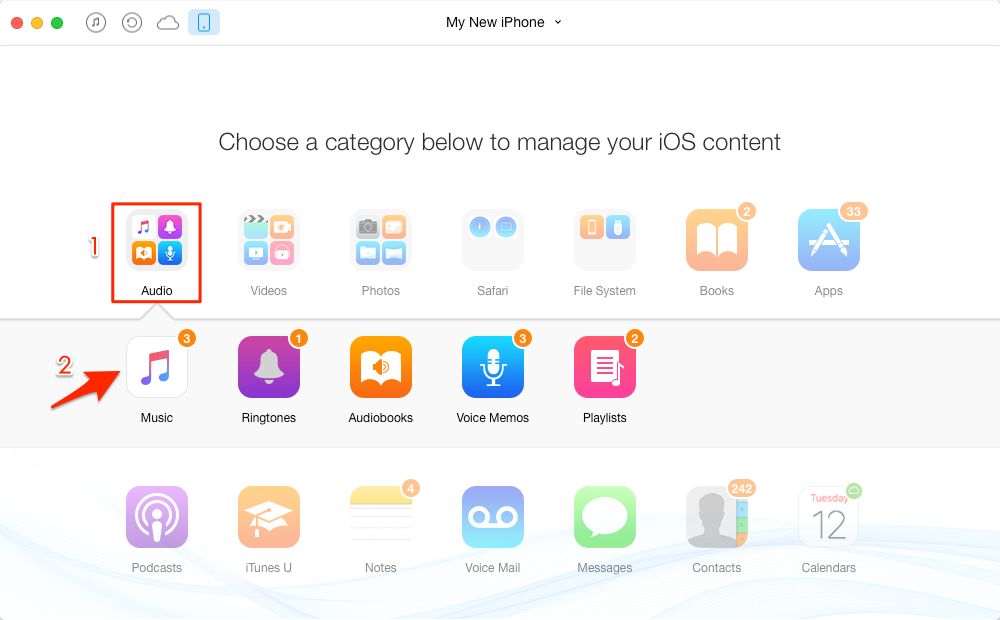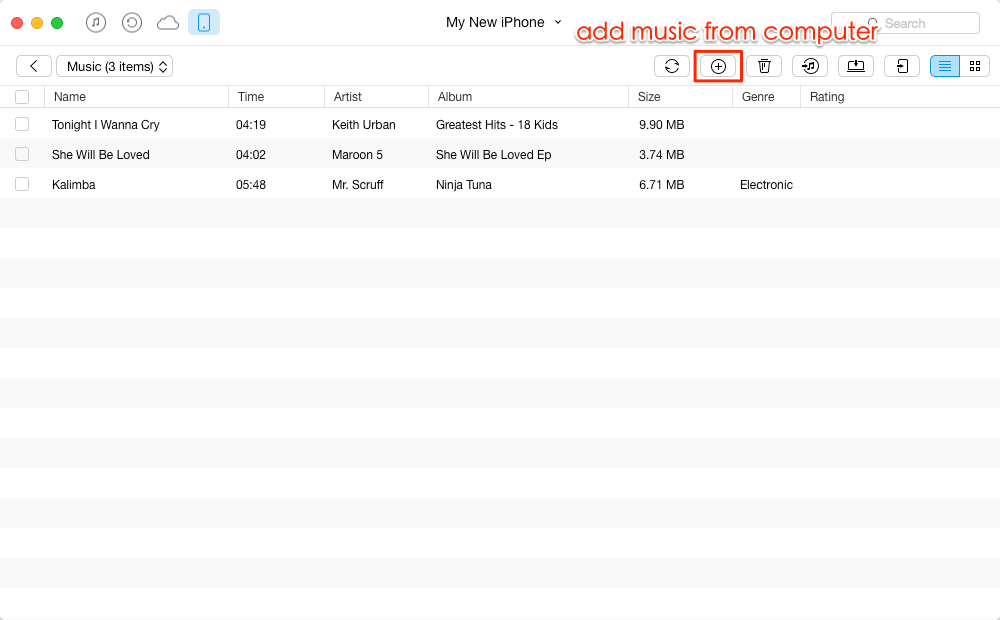Как добавить музыку на iPhone без iTunes
Вы можете использовать iTunes на Mac или Windows для синхронизации музыкальных файлов. Но что, если вам не нравится iTunes или вы не хотите его устанавливать? У нас есть четыре интересных способа помочь вам добавить музыку на ваш iPhone (или iPad) без использования iTunes.
1. Передача файлов по WiFi с помощью приложения Documents
Документы, это впечатляющее приложение, которое помогает вам управлять файлами на вашем iPhone и облегчает передачу файлов по Wi-Fi через функцию привода Wi-Fi. Вы можете использовать эту функцию для передачи файлов MP3 на iPhone. Вот как:
Действия по переносу файлов MP3 на iPhone с помощью приложения «Документы»

- Убедитесь, что вы загрузилидокументы”Из магазина приложений. Запустите приложение.
- Перейдите в меню, щелкнув значок в крайнем левом углу, как описано на рисунке выше.
- В меню нажмите шестерня значок, чтобы направиться к Настройки.
- Теперь нажмите на Вай-фай диск, а затем включите его, как показано на рисунке ниже.

- Убедитесь, что ваш компьютер и iPhone подключены к одной сети. Теперь введите URL-адрес, указанный в нижней части окна Wi-Fi-накопителя на вашем iPhone (см. 2-й снимок экрана с изображением выше), чтобы подключить рабочий стол к устройству. В этом случае вы можете наблюдать URL, чтобы быть Http: //ankushs-iPhone.local
Теперь вам будет предложено разрешить доступ на вашем iPhone. щелчок Хорошо принять, как показано на рисунке выше. - После подключения к iPhone вы можете просматривать файлы любого типа (включая MP3) и передавать их на свой iPhone. И, с помощью приложения Документы, вы также можете играть в них.

2. Использование приложения облачного хранилища
Это простой способ добавить музыку на iPhone без iTunes, если у вас есть файлы MP3 для передачи. Хотя для этого вам нужен компьютер (для доступа к облачному хранилищу).
Вы можете выбрать любой из сервисов облачного хранилища для работы, но убедитесь, что с ним действительно связано приложение iOS. Например, вы выбрали – Гугл драйв, Вот что вам нужно сделать дальше:
Действия по добавлению музыки на iPhone с помощью облачных сервисов хранения
- Войдите в службу облачного хранилища через браузер рабочего стола или с помощью клиента синхронизации рабочего стола.
- Если вы вошли в систему через браузер, вам просто нужно загрузить нужные файлы MP3 в любую из целевых папок.

Если вы используете настольный клиент (с Dropbox), вам необходимо скопировать все необходимые файлы MP3 в синхронизированную папку.
- Теперь установите приложение облачного хранилища на свой iPhone (здесь – Google Drive) и откройте его.
- Найдите нужный файл MP3.
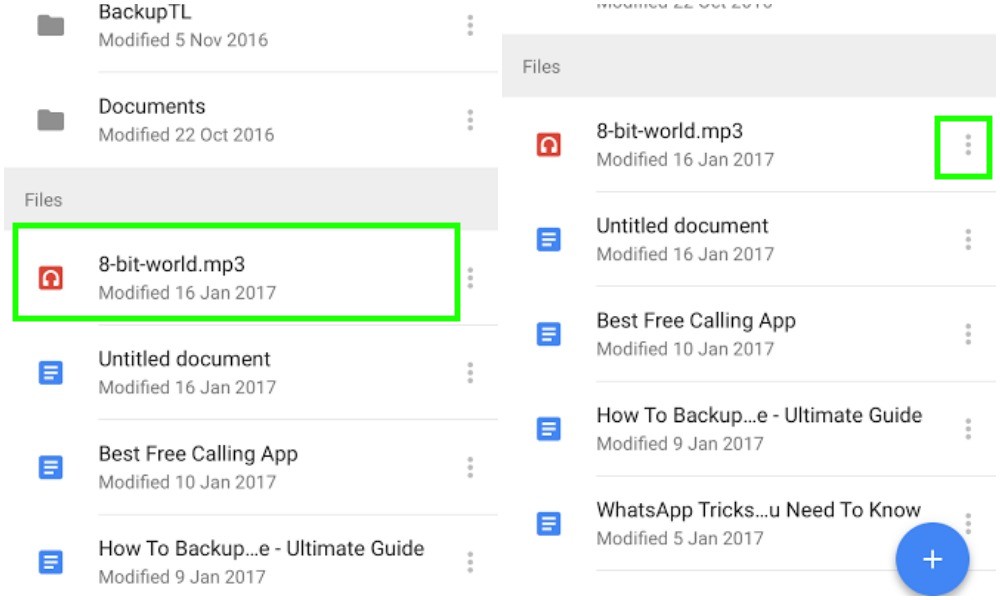
- Когда вы получили файл, указанный на вашем iPhone, вам нужно нажать на опции (значок из трех точек) для этого файла, как показано на рисунке выше. Теперь вы увидите нечто похожее на изображение ниже. В случае, если вы сталкиваетесь только с некоторыми из вариантов, вам нужно прокрутить вверх, чтобы увидеть остальные.

- Наконец, вам нужно нажать на «Доступно в автономном режиме«. Вы получите уведомление, когда MP3-файл станет доступен в автономном режиме, как показано на рисунке ниже.
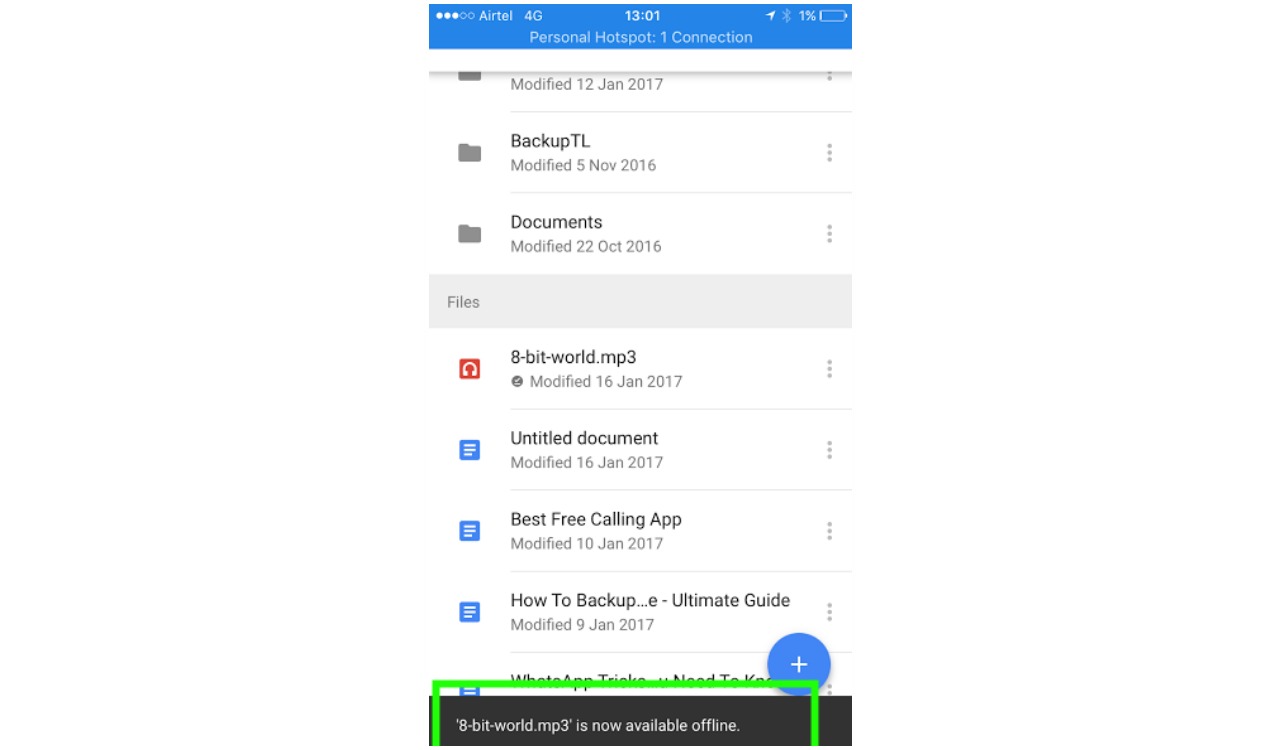
- Теперь вы можете воспроизводить эту музыку в любое время без активного подключения к Интернету. Точно так же вы можете передавать множество файлов MP3 на ваш iPhone, используя сервис облачного хранения.
3. Использование музыкальных потоковых приложений
Если вы не хотите использовать службу облачного хранилища или передавать файлы через Wi-Fi, вам, вероятно, следует установить любую из служб потоковой передачи музыки, чтобы легко сделать любимую музыку доступной на вашем iPhone.
Мы рекомендуем установить любое из лучших музыкальных приложений для iPhone.
4. Использование альтернативы iTunes
Если вы ненавидите iTunes (или если он не работает), вы можете попробовать альтернативу iTunes, которая работает должным образом – AnyTrans,
Шаги по добавлению музыки на iPhone с помощью AnyTrans
- Подключите устройство к компьютеру с помощью USB-кабеля. После успешного подключения вашего iPhone разрешите устройству доверять компьютеру.
- Теперь запустите AnyTrans. Вы можете наблюдатьаудио», Перечисленных на домашней странице AnyTrans. Просто нажмите на него и выберите «Музыка«.

Кредиты изображений: AnyTrans
- Наконец, вы можете начать импорт музыки с вашего компьютера, нажав на Добавить кнопку как показано на рисунке ниже.

Кредиты изображений: AnyTrans
Завершение
Итак, теперь вы знаете четыре самых простых способа добавить музыку на свой iPhone. Какой из них вы бы предпочли выбрать?
Мы пропустили какой-нибудь из ваших любимых методов? Дайте нам знать ваши мысли в комментариях ниже.
- Наконец, вы можете начать импорт музыки с вашего компьютера, нажав на Добавить кнопку как показано на рисунке ниже.